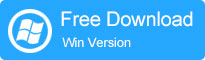
Muchas personas de negocios ocupadas no tienen tiempo para sentarse en una silla en un escritorio de oficina y trabajar. En lugar de mirar una computadora de mañana a noche, están constantemente en movimiento. Por lo tanto, están acostumbrados a comunicarse con socios o clientes en sus teléfonos móviles y enviar documentos a través de mensajes. Almacenan documentos importantes en sus teléfonos inteligentes y realizan negocios a través de esta herramienta.
Sin embargo, eventualmente pueden necesitar transferir estos archivos a una computadora, por ejemplo, transferir mensajes de la tarjeta SIM a la computadora. Porque en primer lugar, el espacio de almacenamiento de un teléfono inteligente es limitado y más pequeño que el de una computadora; En segundo lugar, los archivos en el teléfono móvil no son tan seguros como los de la computadora; En tercer lugar, editar documentos con una computadora es más conveniente que usar un teléfono móvil.
Herramientas recomendadas para transferir SMS de Android/iPhone a computadora
Recommended Read: Cómo Eliminar el Sistema Android de Forma Sencilla
Entonces, ¿cómo transferir mensajes desde el teléfono Android o iPhone a PC/Mac? Asistente de Mobilekin para Android (Windows/Mac) o Asistente de Mobilekin para iOS (Windows/Mac) es la necesidad. Porque no puede transferir mensajes de texto fácilmente sin una herramienta de terceros y este software es uno de los mejores software de transferencia. Puede ayudarlo a transferir varios archivos, incluidos no solo los mensajes SMS, sino también los contactos, fotos, música, libros, videos de teléfono móvil a computadora de manera eficiente.
Hay dos tutoriales a continuación. Uno es Transferir mensajes de la tarjeta SIM Android a la computadora y el otro es Transferir SMS de iPhone a PC.
¿Cómo transferir mensajes del teléfono Android a la computadora?
Paso 1. Descargue el software en su computadora personal y luego conecte su teléfono Android a la computadora con un cable USB. No se preocupe por las marcas de los teléfonos Android, porque el programa puede admitir casi todo tipo de teléfonos Android.
![]()
Paso 2. Entonces es posible que deba habilitar la depuración USB si no hizo esto antes. (Simplemente salte al siguiente paso si hizo esto antes).
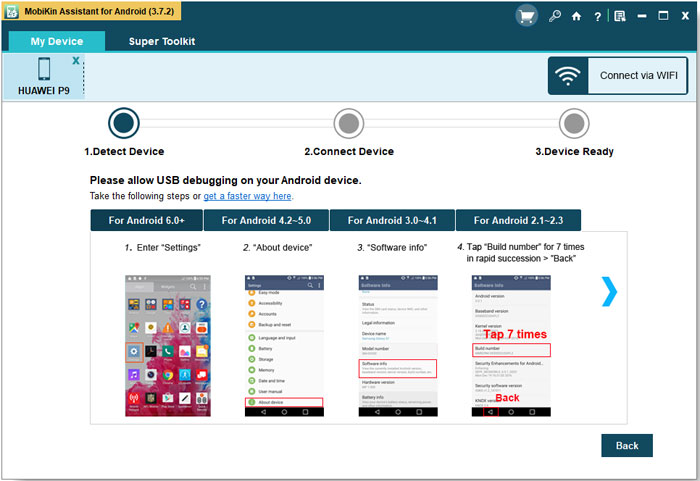
Paso 3. El programa detectará y escaneará los archivos del dispositivo conectado y luego verá una interfaz como esta con muchas opciones en la columna izquierda.
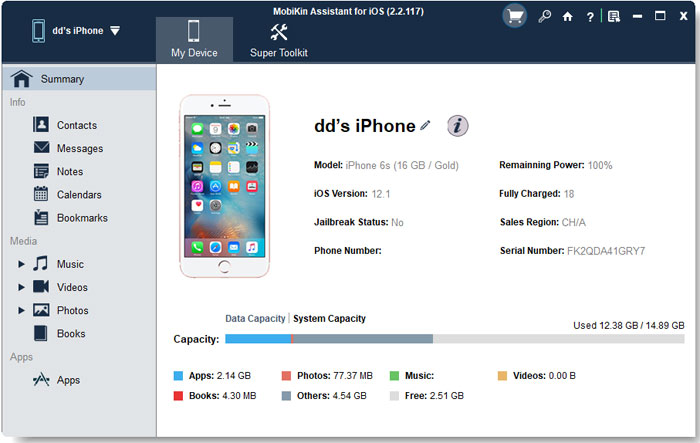
Paso 3. Haga clic en la opción Contactos y verá dos opciones a continuación. Haga clic en el SMS para obtener una vista previa del contenido y marcar los mensajes que desea transferir. Finalmente, solo presione la exportación y puede guardarlos en la computadora.
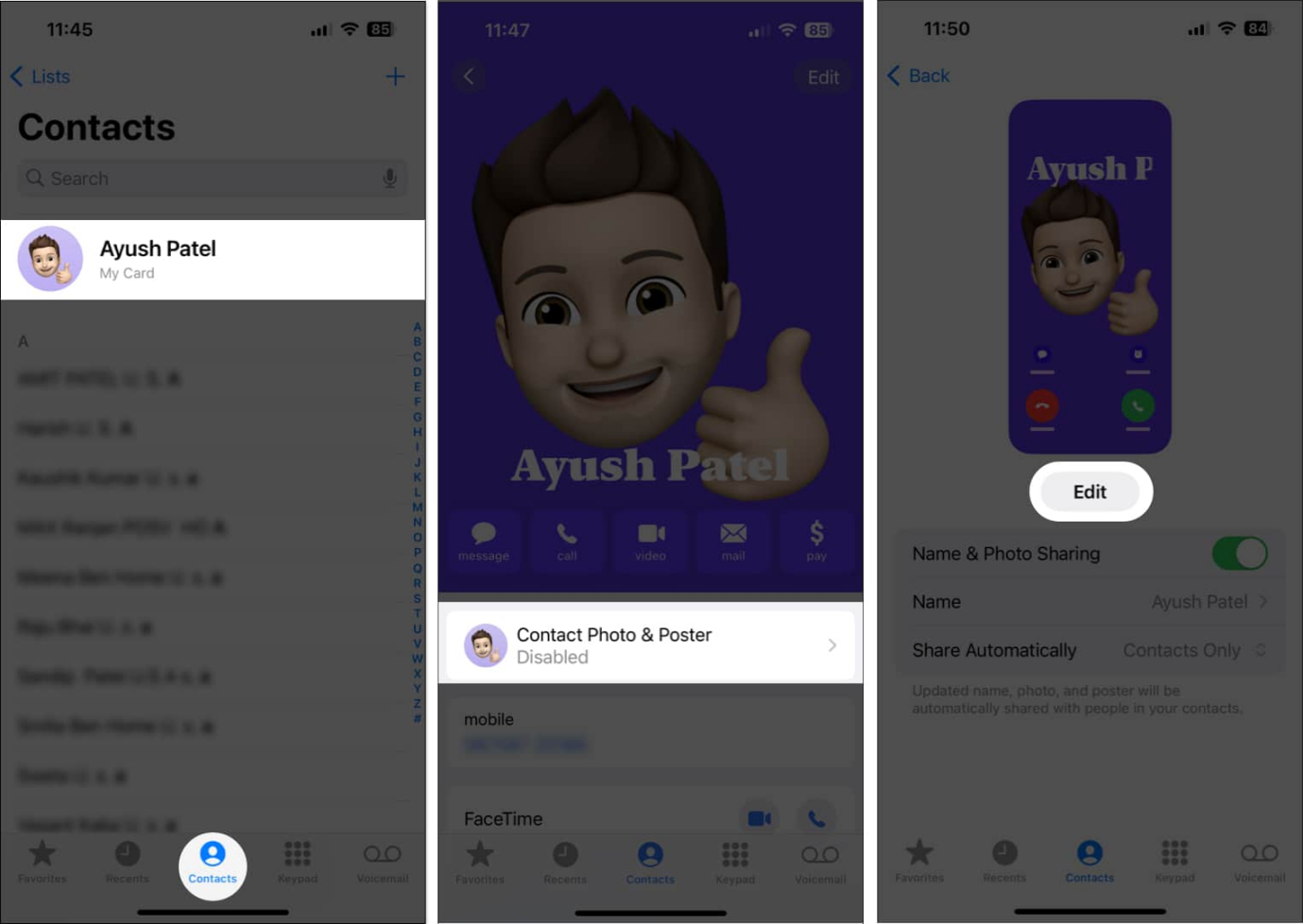
Ver más:
¿Cómo exportar SMS de iPhone a PC/Mac?
1.Descargue el software haciendo clic en los iconos a continuación de acuerdo con el sistema operativo de su computadora personal. Luego conecte el iPhone a su computadora con el cable USB.
![]()
![]()
Nota: iTunes es necesario que se instale en la computadora, pero no es necesario que se inicie.
2.El software detectará el iPhone automáticamente y escaneará los archivos profundamente. Puede ver la ventana con los parámetros principales en la parte derecha de la ventana y muchas opciones en la columna izquierda.
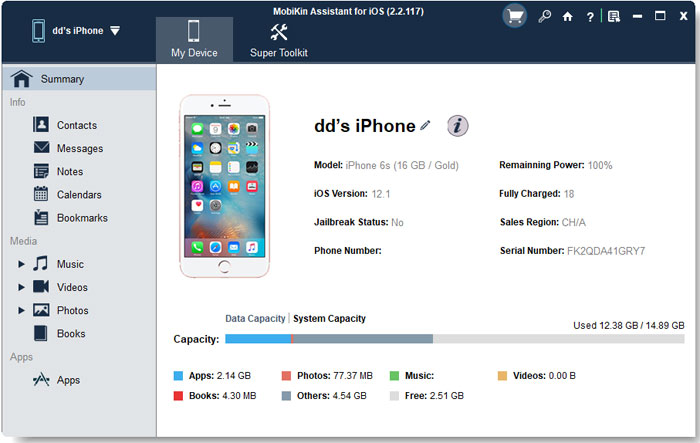
3.Haga clic en la opción Mensajes en el panel izquierdo para obtener una vista previa de los detalles y el contenido del SMS. Marque los mensajes que desea transferir y presione el botón Exportar.
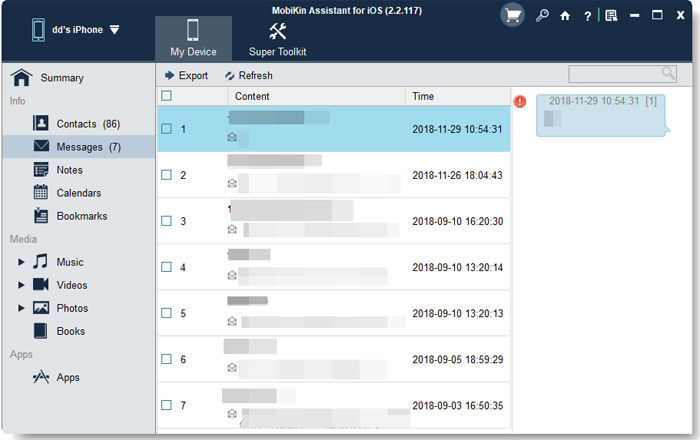
Resumen
Una vez que haya transferido los mensajes SMS de su teléfono a su computadora, puede hacer varias cosas con ellos dependiendo de sus necesidades. Por ejemplo, puede almacenar sus mensajes transferidos en su computadora como copia de seguridad en caso de que pierda o dañe su teléfono, puede usar su computadora para organizar sus mensajes SMS agrupándolos por contacto, fecha o tema. Si necesita una copia física de sus mensajes SMS, puede imprimirlos desde su computadora.
Si encuentra algún problema al usar las herramientas anteriores, contáctenos lo antes posible.
